PHD2の使い方
PHD2はオープンソースで開発が進められているフリーウェアのオートガイドソフトです。利用者は世界中にいて、オートガイドソフトのデファクトスタンダードと言っていい存在です。
インターフェイスは大部分が日本語化されており、基本機能だけなら使い方も簡単なので、あまり説明することもないのですが、ここではごく簡単に使用時の流れを紹介しておこうかと思います。
なお、当サイトでは開発チームから許可を得て、本家サイトで公開されているマニュアルの日本語訳を公開しています。詳しくはそちらをご覧ください。
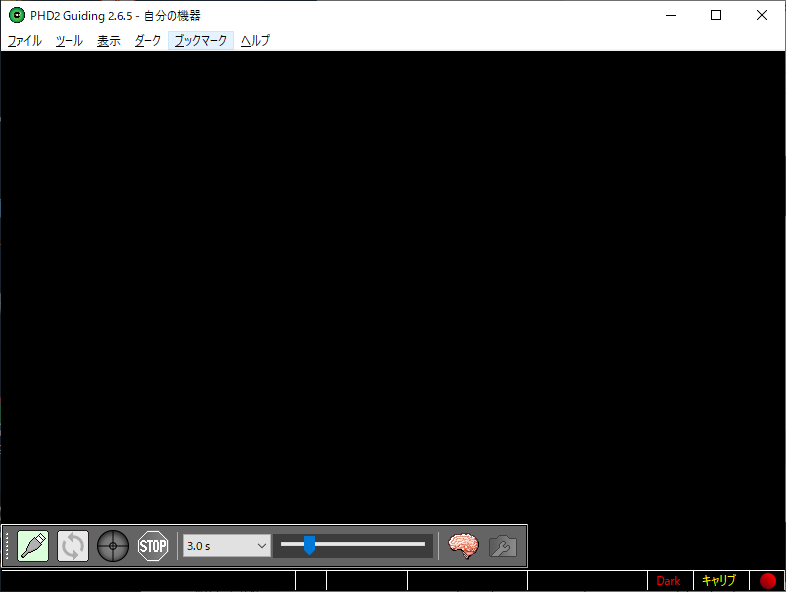
初期設定
初めてPHD2を使う場合、種々のパラメータを設定する必要があります。PHD2の前身であるPHD guidingでは、これらのパラメータはすべて自力で設定しなければなりませんでしたが、PHD2ではこれを簡単に設定するためのウィザードが用意されています。
PHD2を初めて起動するとウィザードが自動的に立ち上がります。もし起動しない場合は、メイン画面左下にあるUSB端子の絵が描いてあるアイコンをクリックすると「機器と接続」ダイアログが開くので、ここから「プロファイル管理」→「新規 ウィザードを使う…」を選択することでウィザードを起動することができます。
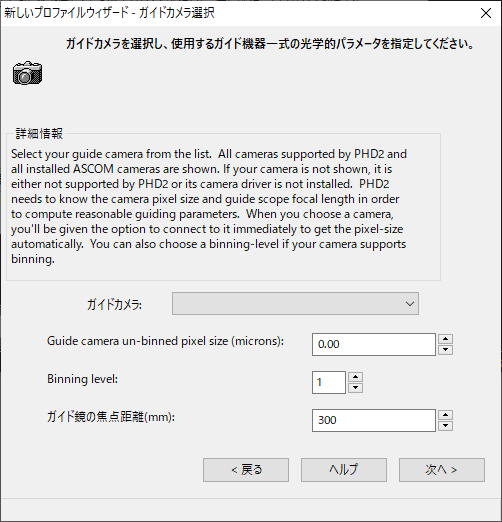
ここではオートガイダーの機種(ドロップリストから選択)、ピクセルサイズ、ビニングレベル、ガイド鏡の焦点距離などを入力します。
ピクセルサイズについては、PCとオートガイダーが接続されている状態であれば、通常はPHD2がオートガイダーを自動検出し、正しい値が入力されます。もし検出に失敗する場合は、ピクセルサイズについては説明書などに記載があると思うので、それらを参照して直接入力してください。
ビニングレベルについてですが、オートガイダーによっては複数のピクセルを束ねることで解像度を犠牲に感度を上昇させる「ビニング」という機能をサポートしています。ここでいくつのピクセルを束ねるかを設定するのが「ビニングレベル」です。通常は1のまま(=ビニングしない)でいいでしょう。
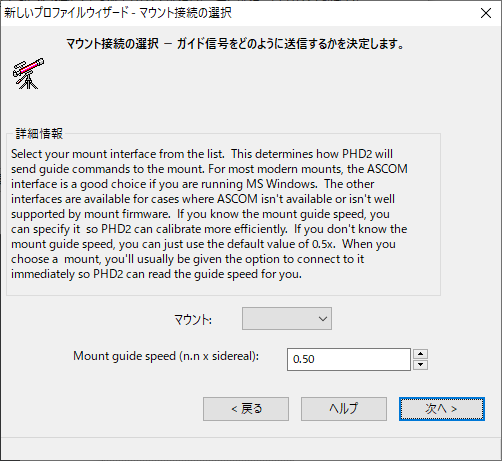
マウント(架台)との接続方法は、なじみがなくて分かりにくいところだと思いますが、いわゆる「ガイドケーブル」を用いてオートガイダーと赤道儀を直結しているのであれば「On-camera」を選べば普通は大丈夫です。ASCOMやINDIで接続している場合には、それぞれ該当する赤道儀のドライバを選択します。なお、現在のPHD2ではASCOMまたはINDIでの接続を推奨しています(詳しくはこちらを参照してください。)。ガイドスピードは赤道儀側の設定値に合わせます。
そのまま進めていくと、機器構成のプロファイルを名前を付けて保存できるので、分かりやすい名前を付けておきましょう。また、このときダークライブラリの作成を勧められますが、あった方がオートガイダーからの像質が上がるうえにトラブルも減るので、ぜひ作成しておきましょう。ダークライブラリの作成は数分で済みます。
機器の接続
初期設定が終わったら、「機器と接続」ダイアログで「全て接続」のボタンを押します。これでオートガイダーや架台がPHD2に認識され、操作が可能になります。
初期設定がすでに終わっている場合は、メイン画面左下にあるUSB端子の絵が描いてあるアイコンをクリックすると「機器と接続」ダイアログが開くので、「機器プロファイル」から利用したいプロファイルを選び、「全て接続」のボタンを押します。
ピント合わせなど
機器が接続されたら、ドロップダウンリストで露出時間を選び、ループアイコン(左から2番目の矢印が書かれたボタン)をクリックします。すると、指定した露出時間で繰り返し撮影が行われ、その様子がメイン画面に表示されるので、これを見ながらガイド鏡のピントを合わせます。
ピントが大きく外れていると星が全く見えず、グレーの画面が点滅しているだけになったりするので、できれば事前にある程度ピントを合わせておくのがいいでしょう。
また、露出時間を設定するドロップボックスの隣にスライドバーがありますが、これはメイン画面のコントラストを調節するものです。星が見づらい場合は、これを調節すると見やすくなることがあります(変化するのは見かけだけで、実際のオートガイドには直接影響しないので、自由にいじってしまって構いません)。
ピント調節の際には、露出時間を1秒以下にすると調節の結果がほぼリアルタイムに分かるので、操作がやりやすくなります。一方、暗くて星が見えない場合は、露出時間を伸ばします。
キャリブレーション&ガイド開始
ピント合わせが終わったら、次にキャリブレーションを行います。これは「信号を送ると赤道儀がどちらにどのくらい動くか」をオートガイダーに学習させるものです。
まず、露出時間を2~4秒程度に設定します。これは、露出時間が短すぎるとシーイングによる星の揺らぎを拾ってしまうためで、オートガイダーの無駄な反応を抑制する効果があります。
次にメインメニューから「ツール」→「ガイド星の自動選択」を選びます。すると、ガイドに用いるのに適切な星をPHD2が自動的に選んでくれます。自分で好みの星を選ぶこともできますが、その場合は星像が白く飽和していないものを選んでください。PHD2では星像の中心位置を計算してガイドに用いますが、星像が飽和していると正しく中心を求めることができずガイド精度が低下してしまうのです。画面上でハッキリ白く見えるような星は、大体の場合明るすぎです。メニューから「表示」→「ガイド星プロファイル表示」を選ぶと星像の断面を見ることができるので、これを使えば星像が飽和しているかどうか簡単に分かります。
ガイド星が選ばれ、緑色の枠で囲まれるのを確認したら、同心円が描かれている「ガイド/ターゲットアイコン」をクリックします。
キャリブレーションが始まると、メイン画面上には黄色の点線が現れます。画面をよく見ていると、十字線に対して星が上下左右に動いていくのが分かると思いますが、これこそ、PHD2がガイド信号を出力して、星像がどちら側に動くかを確認している過程です。逆に、ここで星像が全く動かないようなら、どこかに問題がある証拠ですので、機器の接続含め、チェックが必要です。
キャリブレーションが無事に完了すると、黄色の点線が緑色の実線に変化します。この時点で、ガイドはすでに始まっています。特に問題がなければ、これで本撮影に入っていくことができます。
なお、ガイド中に「PulseGuide command to mount has failed - guiding is likely to be ineffective.」(架台へのパルスガイドコマンド送信に失敗しました。ガイドが無効かもしれません)といったエラーが出ることがありますが、ほとんどの場合、コマンドの送受信のタイミングがその時にたまたまうまく合わなかっただけで、実害はありません。ガイド状況に異常が発生していない限り、このエラーは無視してかまいません。
ガイドを中止・終了する場合は「STOP」のボタンを押せばOKです。ループアイコンをクリックすれば、ガイドが再開できます。
おまけ その1:「ガイドアシスタント」について
PHD2の初期パラメータはよくできているので、通常、こちらでいじる必要はほとんどありませんが、どうしてもガイドのパフォーマンスに納得がいかない場合、「ガイドアシスタント」機能を使ってみてください。
これは、PHD2が所定の手続きに従って試運転を行うことで、その夜の撮影環境(シーイングなど)に最適なパラメータや架台のバックラッシュ量を計測、設定する機能です。詳細はマニュアルの方を参照していただければと思いますが、実操作にしてせいぜい数分しかかかりませんので、試してみる価値はあるかと思います。
おまけ その2:マルチスターガイドについて
PHD2は通常、特定のガイド星を1つ指定してガイドを行いますが、どうしても大気の揺らぎによって星像が動くため、赤道儀の動作と無関係に余分な修正動作が入ってしまい、ガイド精度が低下することがあります。これを解決するため、2.6.10から「マルチスターガイド」のオプションを選べるようになりました。これは、ガイドカメラ視野内の複数の星の動きを監視することで大気の揺らぎによる影響をキャンセルするもので、ガイド精度の向上に劇的な効果を発揮します。
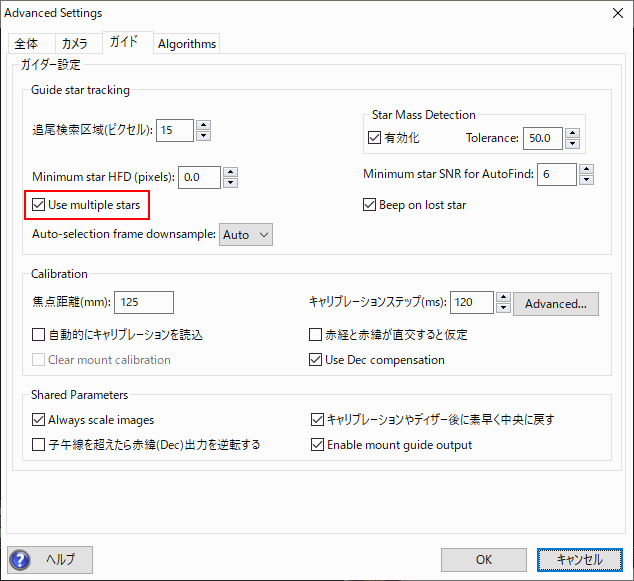
有効化するのは簡単で、「詳細設定」(「脳みそ」ボタン)の「ガイド」タブで、「Use multiple stars」のチェックボックスをオンにするだけです。ガイド鏡の焦点距離によっては利用できない場合もありますが、可能ならぜひとも利用したい機能です。
